

Invoer- en uitvoerprofielen worden door PRISMAsync Print Server gebruikt om de CMYK- of RGB-invoerkleurruimten te koppelen aan een kleurruimte van de printer. Het uitvoerprofiel wordt gebruikt voor het converteren van de PCS-kleurruimte naar de kleurruimte van de printer. In de praktijk wordt een uitvoerprofiel gebruikt voor (een groep) materiaal met min of meer dezelfde kenmerken met betrekking tot de kleurreproductie.
Alle materiaal in de materiaalcatalogus komt overeen met een van de beschikbare uitvoerprofielen. Een materiaalsoort is een set materialen met hetzelfde uitvoerprofiel en dezelfde kalibratiecurves. (De materiaalsoorten configureren) U kunt de ingebouwde uitvoerprofielen niet verwijderen of wijzigen.
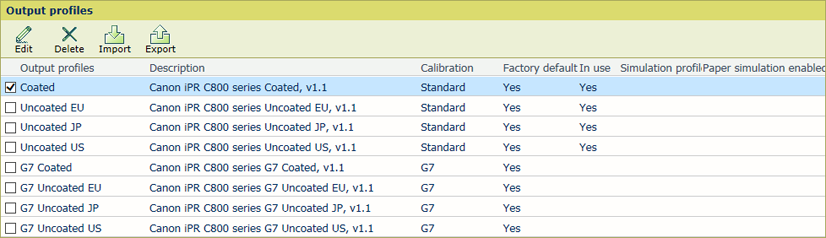 Uitvoerprofielen
Uitvoerprofielen|
U wilt |
Oplossing |
|---|---|
|
Naar de uitvoerprofielen gaan |
|
|
Een uitvoerprofiel importeren |
|
|
Een uitvoerprofiel exporteren |
|
|
Een uitvoerprofiel bewerken |
U kunt alleen aangepaste uitvoerprofielen bewerken.
|
|
Een uitvoerprofiel verwijderen |
U kunt alleen aangepaste uitvoerprofielen verwijderen.
|